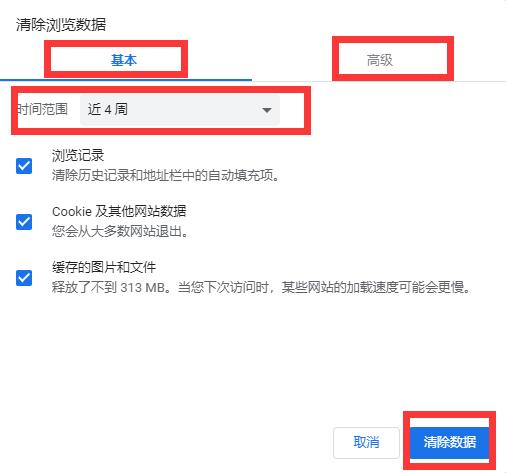我们在用 windows10 系统上网后会留下各种使用痕迹和历史记录,这样很容易泄露隐私安全。特别是在公共电脑上上网,我们需要在离开时清除浏览记录,以保证信息的安全。
一 Microsoft Edge 浏览器清除痕迹和历史记录
Microsoft Edge 会将用户的网址访问等信息记录下来,我们怎么查看这些网站访问记录以及删除Microsoft Edge浏览记录?
1. 首先打开 Microsoft Edge 浏览器
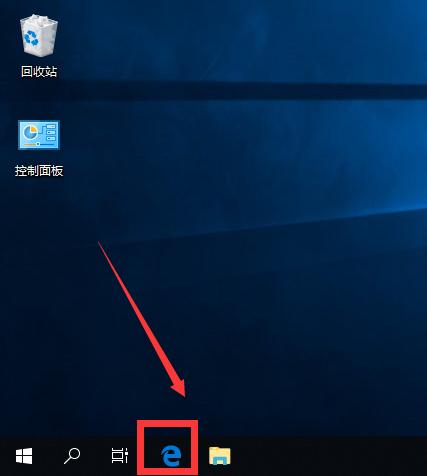
2、 点击浏览器右上角的【中心】(像星星一样的图标)—– 之后点击左边的【历史记录】—– 再点击右上角的【清除历史记录】
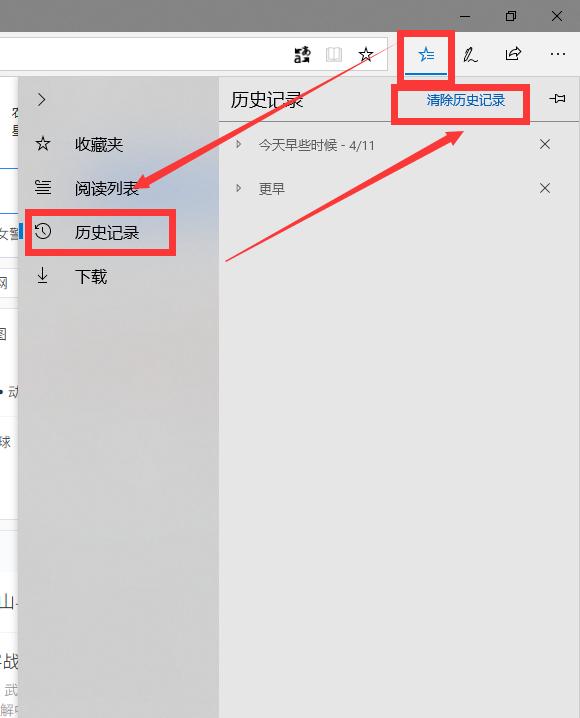
3、要是想全面清理,点击 Microsoft Edge 浏览器右上角的【……】 —- 之后选择【设置】
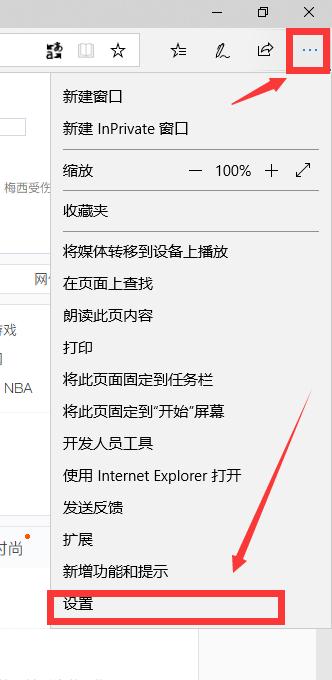
4、下拉【设置】弹出的窗口 —– 点击【清除浏览数据】下面的 【选择要清楚的内容】
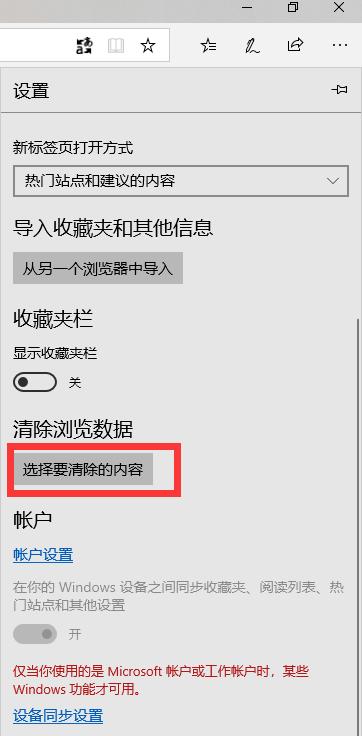
5、【选择要清楚的内容】里面选择你要清楚的选项,之后点击【清除就可以】,也可以选择下面的【关闭浏览器时始终清除历史记录】
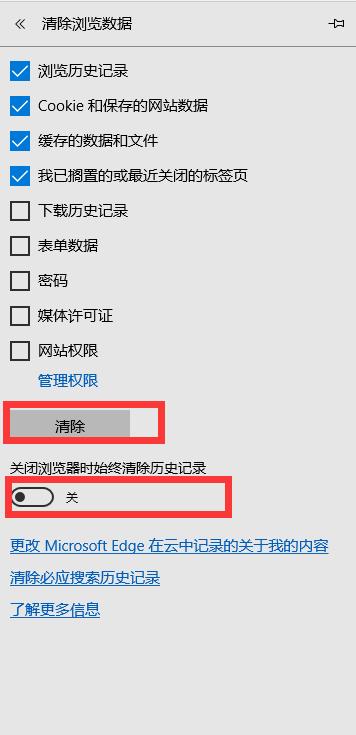
二 google Chrome 浏览器清除痕迹和历史记录
1、点击 google Chrome 浏览器右上角的三个竖点图标 —– 选择【历史记录】—— 再选择【历史记录】
2、选择要清楚的记录 —– 再点击左边的 【清楚浏览数据】
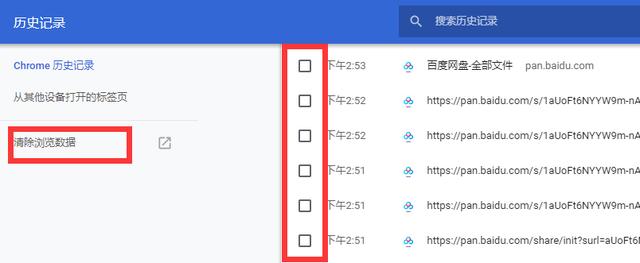
3、要是想全面清理,google Chrome 浏览器右上角的三个竖点图标 —- 之后选择【设置】
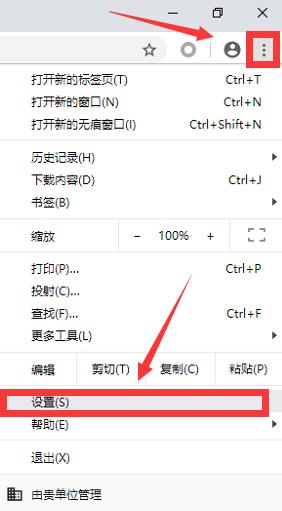
4、下拉页面 —– 选择【高级】
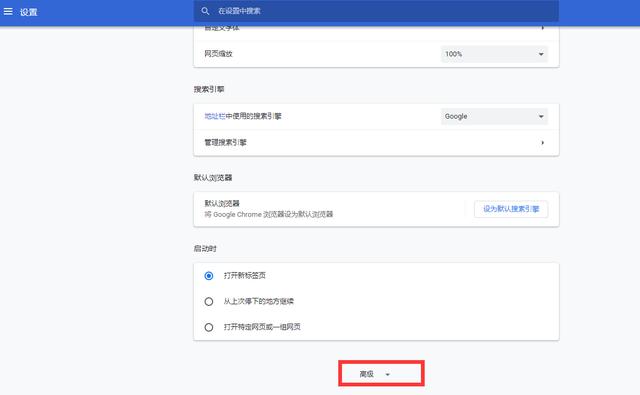
5、之后选择【清除浏览数据】

6、在弹出的界面中有【基本】和【高级】里面有清除历史的时间段等选项,选好后点清除就可以